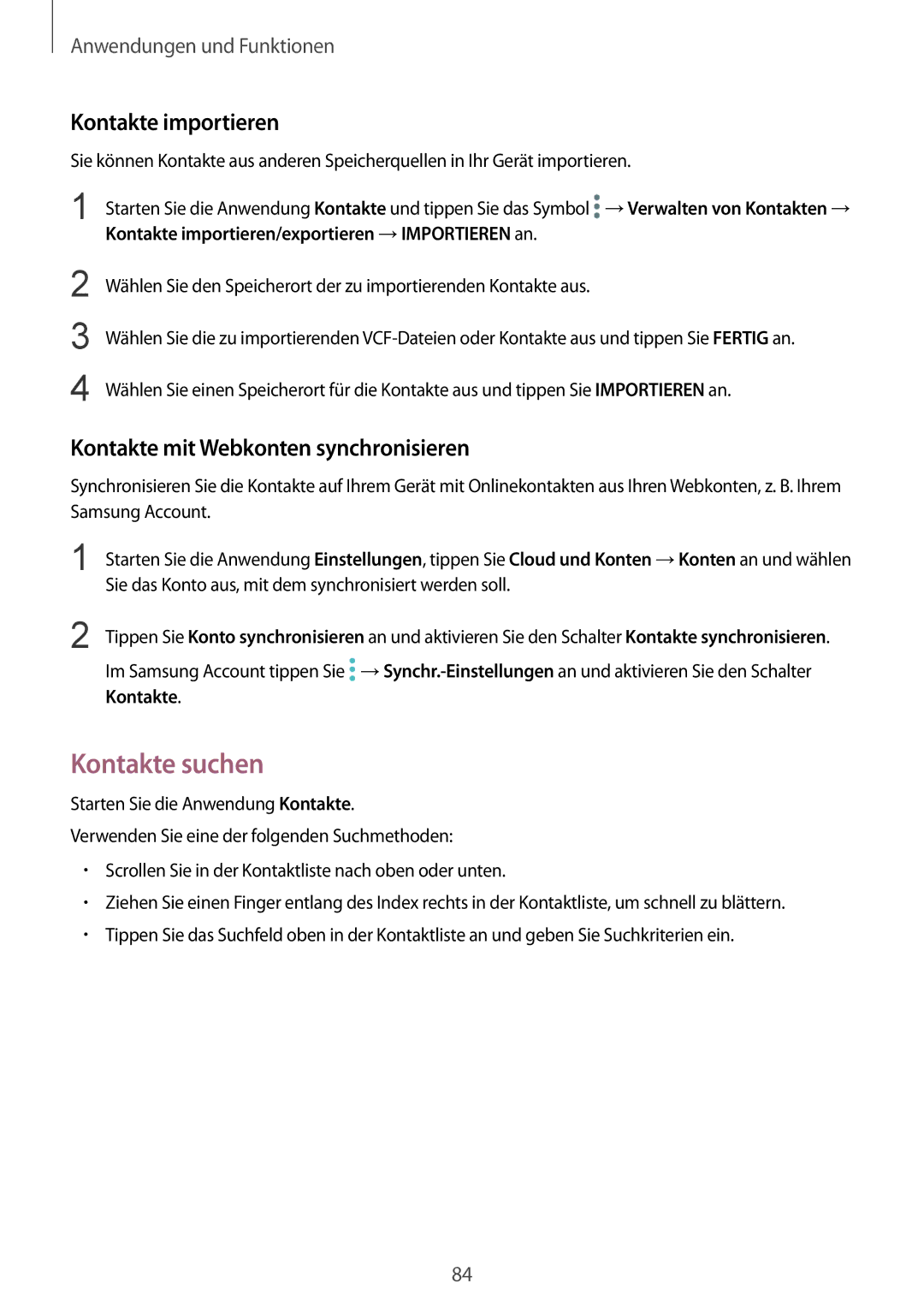Anwendungen und Funktionen
Kontakte importieren
Sie können Kontakte aus anderen Speicherquellen in Ihr Gerät importieren.
1 | Starten Sie die Anwendung Kontakte und tippen Sie das Symbol →Verwalten von Kontakten → |
| Kontakte importieren/exportieren →IMPORTIEREN an. |
2 | Wählen Sie den Speicherort der zu importierenden Kontakte aus. |
3 | Wählen Sie die zu importierenden |
4 | Wählen Sie einen Speicherort für die Kontakte aus und tippen Sie IMPORTIEREN an. |
Kontakte mit Webkonten synchronisieren
Synchronisieren Sie die Kontakte auf Ihrem Gerät mit Onlinekontakten aus Ihren Webkonten, z. B. Ihrem Samsung Account.
1
2
Starten Sie die Anwendung Einstellungen, tippen Sie Cloud und Konten →Konten an und wählen Sie das Konto aus, mit dem synchronisiert werden soll.
Tippen Sie Konto synchronisieren an und aktivieren Sie den Schalter Kontakte synchronisieren.
Im Samsung Account tippen Sie ![]() →Synchr.-Einstellungen
→Synchr.-Einstellungen
Kontakte suchen
Starten Sie die Anwendung Kontakte.
Verwenden Sie eine der folgenden Suchmethoden:
•Scrollen Sie in der Kontaktliste nach oben oder unten.
•Ziehen Sie einen Finger entlang des Index rechts in der Kontaktliste, um schnell zu blättern.
•Tippen Sie das Suchfeld oben in der Kontaktliste an und geben Sie Suchkriterien ein.
84